1. instalación del software Psk
Descargamos el software desde esta dirección http://pks.sourceforge.net/downloads.html
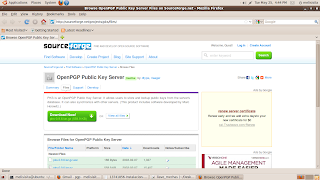
Copiamos en la terminal: “gzip –d pks-0.9.6.tar.gz” o “tar –xvf pks-0.9.6.tar.gz” dependiendo del que desee utilizar; luego de esto copiamos:
./configure
make
make install
Y por último se hace la verificación que no nos aparezca ningún error y continuamos con el siguiente paso.
2. Configuración del servidor
Lo primero que el servidor necesita es una base de datos para poder almacenar toda su información entonces supongamos que no tenemos ninguna base de datos en este momento y vamos a crear una base de datos vacía y la vamos a colocar en el directorio” var/pgpdabase” .
pksclient / var / pgpdbase

Luego realizamos la configuración de el servidor con psk.conf así:
root@ubuntu:/home/melisisita/Downloads/pks-0.9.6# head /etc/pksd.conf
pks_bin_dir /usr/local/bin
db_dir /usr/local/var/db
www_dir /usr/local/var
### Set www_port to the port on which HTTP requests should be accepted.
### If you do not want to process HTTP requests, set this to 0.
www_port 11371
### Set www_readonly to 0 if you want to allow ADD requests over HTTP
# www_readonly 0
socket_name /usr/local/var/pksd_socket
### Specify the envelope sender address as the -f argument to
### sendmail. This is the address which will receive any bounces.
### If you don't use sendmail, then change this to an equivalent command.
### If you do not want to process mail requests, leave this unset.
mail_delivery_client /usr/sbin/sendmail -t -oi -fmailer-daemon
### Set this to the address which should be displayed as the From:
### address in all outgoing email, and as the maintainer in the body
### of each message.
maintainer_email PGP Key Server Administrator
mail_intro_file /usr/local/share/mail_intro
help_dir /usr/local/share
mail_dir /usr/local/var/incoming
### If you change this, make sure to put a corresponding help file in
### the help_dir named above
default_language EN
### This is the email address of this site. It will be inserted in all
### outgoing incremental messages, so it should match whatever the
### downstream sites use as syncsite in their pksd.conf files.
# this_site pgp-public-keys@your-site
### Include a syncsite line for each site with which you are exchanging
### incremental requests.
# syncsite pgp-public-keys@pgp-server-1
# syncsite pgp-public-keys@pgp-server-2
### Set this to 0 to disable mailserver LAST requests completely, to a
### positive integer to limit LAST requests to that many days, or -1
### to allow any argument to LAST.
# max_last -1
### Set this to the maximum number of keys to return in the reply to
### a last query. Setting it to -1 will allow any size reply.
# max_last_reply_keys -1
### Set this to the maximum number of keys to return in the reply to
### an index, verbose index, or get query. Setting it to -1
### will allow any size reply.
# max_reply_keys -1
3. Ejecutar el servido de llaves públicas
Si la configuración del servidor estuvo correcta ahora ejecutaremos
pksd pksd.conf
y por ultimo ingresamos al navegador web y escribimos localohost:11371 con el puerto especificado en el paso anterior

4. Comprobación de que el servidor este recibiendo las llaves publicas
Primero intalamos pgp:
apt-get install pgp
Ahora creamos una llave o las que se desee para comprobar el servidor llegando a la barra principal, aplicaciones, contraseñas y encriptación de llaves

Seguir los pasos que la creación le exige

Y esperar que la llave se genere

Abrimos las llaves generadas con gpg --list keys y exportamos la llave que creamos con
gpg –a –o /home/melisisita/Desktop/llave_prueba--export


Luego de copiar la llave ingresamos a el explorador web donde se abrió el servidor de llaves y le ingresamos los datos en search y luego do the search y es de esta manera que descargamos una llave


Y damos clic si queremos ver la llave pública ASCII o la verificación de la creación aquí se muestran ambas:


Y por si algún motivo se desea eliminar la llave simplemente en la terminal copiamos
gpg – delete-secret-keys –key server localhost 67B41C25 (numero de la llave)
